联想笔记本不识别鼠标怎么回事 联想笔记本突然无法识别鼠标修复步骤
更新时间:2021-09-08 10:16:32作者:huige
鼠标对于我们电脑来说是非常重要的,不过有时候可能会出现各种故障,就有联想笔记本电脑用户要使用鼠标的时候,发现不识别,这样就不能使用鼠标了,这可该如何解决呢。本文就给大家讲述一下联想笔记本突然无法识别鼠标修复步骤吧。
具体步骤如下:
1、插上usb鼠标,在右下角显示【无法识别的usb设备】。
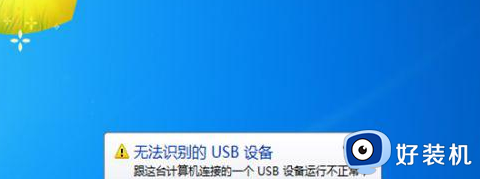
2、接下来,在电脑上鼠标右击【计算机】应用。
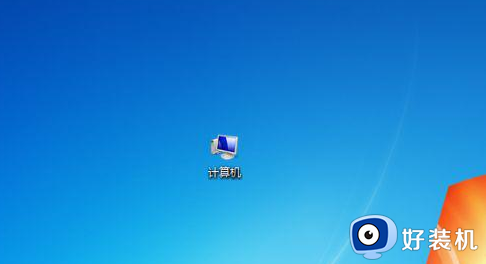
3、在快捷菜单中,点击【属性】选项。
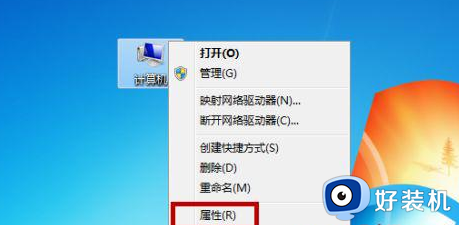
4、进入控制台界面,选择系统位数后点击【确定】。
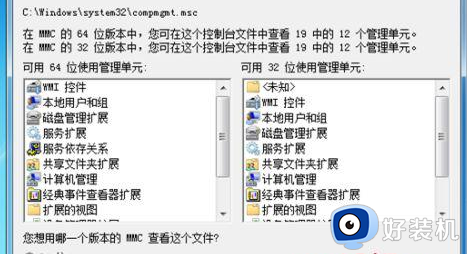
5、之后,在系统工具下点击【设备管理器】选项。
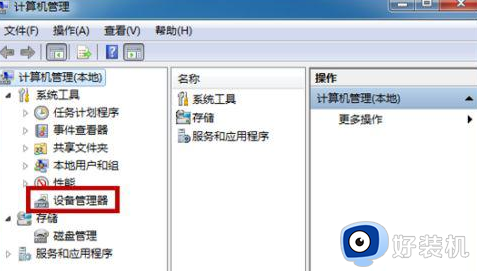
6、接着,在右侧点击【通用串行总线控制器】选项。
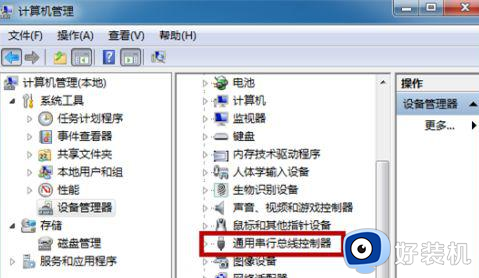
7、找到usb鼠标设备,右击后点击【禁用】选项。
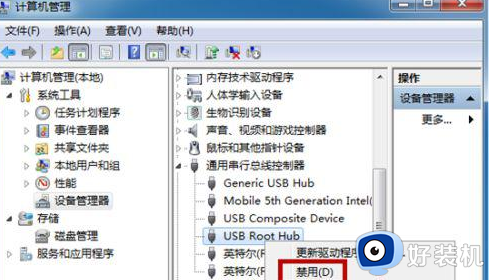
8、然后,点击【是】确定禁用鼠标驱动。
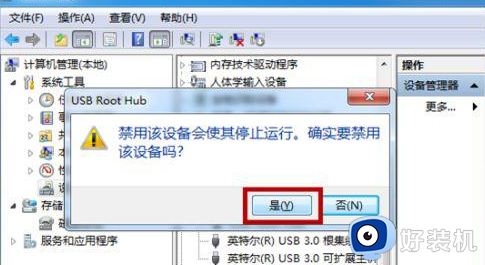
9、返回,再次右击【启用】选项即可解决问题。
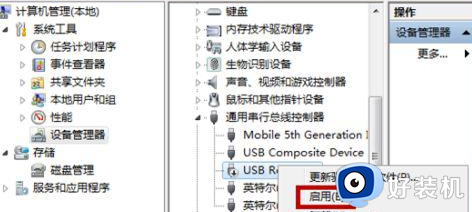
以上给大家讲解的就是联想笔记本不识别鼠标的详细解决方法,大家可以通过上面的方法来进行解决,相信就可以成功使用鼠标了。
联想笔记本不识别鼠标怎么回事 联想笔记本突然无法识别鼠标修复步骤相关教程
- 联想小新怎么添加人脸识别 联想小新笔记本面部识别怎么设置
- 联想笔记本锁定触控板的步骤 联想笔记本如何锁定触控板
- usb鼠标无法识别什么原因 usb鼠标无法识别的原因和解决方法
- 笔记本电脑鼠标键盘突然失灵怎么回事 笔记本键盘鼠标全部失灵如何处理
- 笔记本用不了鼠标怎么回事 笔记本电脑鼠标不能用如何修复
- 笔记本电脑怎样连接无线鼠标 无线鼠标连接笔记本电脑步骤
- 笔记本无法识别键盘usb设备怎么办 笔记本usb外接键盘无法识别如何修复
- 雷蛇鼠标驱动识别不出来鼠标怎么办 雷蛇驱动识别不到鼠标如何解决
- 联想笔记本声音没有了怎么办 联想笔记本声音突然没有了修复方法
- 联想手提电脑关闭触摸板步骤 怎样关闭联想笔记本电脑触摸板
- 蓝牙耳机连接电脑声音断断续续的怎么回事?蓝牙耳机连接电脑后时断时续如何解决
- mindmanager怎么设置中文 mindmanager英文版语言切换中文版的方法
- cdr缩略图无法显示怎么回事 cdr缩略图不显示如何处理
- pureref怎么设置中文 pureref设置中文的方法
- mumu模拟器安装apk没反应怎么回事 mumu模拟器安装apk失败的解决教程
- 傲游浏览器关闭标签页时总是弹出关闭所有标签页提示如何处理
电脑常见问题推荐
- 1 蓝牙耳机连接电脑声音断断续续的怎么回事?蓝牙耳机连接电脑后时断时续如何解决
- 2 罗技gpw二代怎么调dpi 罗技gpw二代调鼠标dpi的方法
- 3 奔图打印机怎么连接wifi 奔图打印机连接wifi步骤
- 4 steam开通市场的步骤 steam在哪开通市场
- 5 谷歌浏览器怎么改成简体中文 谷歌浏览器怎样调成简体中文
- 6 宽带无法访问互联网怎么办 宽带已连接无法访问互联网的解决方法
- 7 英特尔cpu序列号查询方法?英特尔cpu序列号在哪里看
- 8 mumu模拟器闪退怎么解决 mumu模拟器闪退解决方法
- 9 百度网盘下载失败125017的原因是什么 百度网盘下载失败提示125017如何处理
- 10 苹果数据线连接电脑只显示充电怎么回事 苹果手机数据线插在电脑上只显示充电如何解决
